Forex VPS'ye Başlarken
Bu kılavuz, işteyken veya işlemlerinizi yönetmek için bilgisayarınızı kullanamıyorsanız, işlemlerinizi nasıl devam ettirebileceğiniz konusunda size çözümler ve fikirler sağlayacaktır.
Not: Apple Sisteminizi kullanarak Metatrader 4 (MT4) ve Windows üzerinde çalışan herhangi bir programı VPS üzerinden çalıştırabileceksiniz.
Potansiyel Ticaret Sorunlarına Çözümler
Aşağıdaki duruma zaten aşina olabilirsiniz: aniden internetiniz çalışmıyor ve Metatrader'ınızın Forex brokerınızla olan bağlantısı kesiliyor. Bu durumda, pozisyonlarınız "kar al" veya "başabaş" emirleriniz olmadan açık kalacaktır. Sonuç olarak, potansiyel olarak daha büyük bir kayıp yaşayabilirsiniz.
Kâr al veya zararı durdur emirleri gibi piyasadaki emirlerin aksine, uzman bir danışman sabit bir emir değildir. Fiyatınız tarafından tetiklenmesi, kâra geçmesi gerekiyor. Ancak, bir işlemin başlangıcında normal kar al veya zarar durdur emirleri ayarladığınızda, bunları piyasaya yerleştirirsiniz. Broker bunu görebilir. Bilgisayarınızı kapatmanız veya internet bağlantınızı kesmeniz fark etmez. Sipariş verildi ve tetiklenmeye hazır.
Potansiyel Sorun
Yukarıda bahsedildiği gibi, en büyük sorun, otomatik olarak çalışan bir uzman danışman (EA) kullanarak alım satım yaparken, siparişleri denk veya sabit kar elde etmek için ayarlamak için genellikle MT4 çizelgelerinizi çalıştırmanız gerekmesidir. MT4 çizelgelerinin bir dizüstü bilgisayardan veya bilgisayardan çalıştırılmasını etkileyen birçok faktör ve düzgün çalışmamaları durumunda sorun haline gelebilecek önemli sorunlardan bazıları şunlardır:
bilgisayar arızası
Dizüstü Bilgisayar Aşırı Isınması
İnternet arızası/Kesintisi
elektrik kesintisi
Bilgisayarda/dizüstü bilgisayarda aşınma ve yıpranma - aşağıda çözümde açıklanmıştır
Uzman bir danışmanla ticaret yapmak, bilgisayarınızı veya dizüstü bilgisayarınızı açıp göstergeyi çalıştırmak kadar basit değildir.
Bir masaüstü bilgisayar kullanıyorsanız, güç hayati derecede önemlidir. Herhangi bir elektrik kesintisi önemli bir sorun olacaktır.
Dizüstü bilgisayarlar, uzun iş yüklerinde aşırı ısınmaya eğilimli olabilir. Bu, bilgisayarınız çok güçlü değilse ve uzman danışmanı çalıştırmak istiyorsanız üzerinde düşünülmesi gereken bir şeydir.
Dikkate alınması gereken diğer zor kısım, üzerinde hiçbir kontrolünüz olmayan internet bağlantısı olacaktır.
2015'ten beri internet her zaman daha iyi ve daha iyi hale geliyor. Bununla birlikte, ağların teknik sorunlar veya sistem yükseltmeleri gibi çeşitli nedenlerle genellikle 15 ila 30 dakikalık kesinti süreleri vardır.
Elektrik gerçekten sizin elinizde olmayan bir şeydir ve kesintiler nadir olsa da olabilir ve olabilir. Tek yapmanız gereken bir fırtına veya elektrik hattının kesilmesidir ve evinizin elektriği kesilebilir ve bu da uzman danışmanınızın bir süre çalışmamasına neden olabilir.
Tabii ki, bunu biliyorsanız ve bununla başa çıkmak için oradaysanız, bu kabul edilebilir.
Çözümler
Potansiyel çözümler nelerdir?
Bu sorunun iki çözümü var.
Ticaretinizle size en uygun olduğunu düşündüğünüz çözümlerden birine karar verebilirsiniz.
1. Bilgisayarınızı Kullanma
İlk çözüm, bilgisayarınızı haftada beş gün, günde 24 saat çalıştırmak, uzman danışmanı çalışır durumda tutmak ve işlemlerinizin yürütülmesini sağlamaktır.
Bu şekilde, MT4 çizelgelerinizi canlı tutarsınız ve EA'nız tetiklendiğinde siparişleri ayarlayabilecektir (başabaşa geçin veya bir miktar kâr elde edin). Ancak bu ideal bir çözüm olmaktan uzaktır.
Yukarıda az önce açıkladığımız gibi, bir bilgisayarda veya dizüstü bilgisayarda 7/24 MT4 çizelgeleri çalıştırmanın riski, cihazınızın zamanla hasar görmesidir.
Bu yöntemi kullanırken düşünmeniz gereken tüm konular bunlar.
2. Sanal Özel Sunucu
Şu anda bir Sanal Özel Sunucu (VPS) kullanıyoruz.
Aşağıda daha derinlemesine açıklayacağımız gibi, VPS bilgisayarımın işini bizim için yapıyor. Bilgisayarımın açık olması konusunda endişelenmene gerek yok. EA'nıza dünyanın herhangi bir yerindeki herhangi bir bilgisayardan veya akıllı telefondan istediğiniz zaman erişebilirsiniz.
Bütün gece bilgisayarınızı veya dizüstü bilgisayarınızı çalıştırmak yerine, başka birinin bilgisayar donanımını kullanmayı seçersiniz. Tam olarak iş için oluşturulmuş bir sistemi var. Yedekleme sistemleri var, böylece bir şeyler ters giderse, EA'mı ayakta tutmak ve piyasada yaşamak için başka sunucular var.
Ticaret dizüstü bilgisayarınız güçlü ve ticaret için fazlasıyla yeterli olsa da, bir şeyler ters giderse yerinde yeterli yedekleme sistemine sahip değildir. Gerçek şu ki, haftada beş gün, günde 24 saat çalışacak şekilde inşa edilmedi.
O halde en can alıcı soru şudur:
Sanal Özel Sunucu veya VPS nedir?
Ücretsiz çevrimiçi ansiklopedi Wikipedia, bir VPS'yi şöyle açıklar;
"Bir VPS, bir işletim sisteminin kendi kopyasını çalıştırır ve müşterilerin bu işletim sistemi örneğine süper kullanıcı düzeyinde erişimi vardır, böylece o işletim sisteminde çalışan hemen hemen tüm yazılımları yükleyebilirler. Birçok amaç için, işlevsel olarak atanmış bir VPS'ye eşdeğerdirler. fiziksel sunucu ve yazılım tanımlı olması, çok daha kolay oluşturulup yapılandırılabiliyor."
Bir VPS tam olarak göründüğü gibidir. İşlemlerinizde kullanmak istediğiniz Göstergeleriniz ve EA'larınız için kullanabileceğiniz bir bilgisayar sunucusu olan Sanal Özel Sunucudur.
Bunları bilgisayarınızda çalıştırmak yerine, bir VPS kullanmayı seçebilir ve çalıştırmasını sağlayabilirsiniz.
VPS sağlayıcılarıyla ilgili faydalı bir şey, rekabetin yüksek olmasıdır. Böylece, Forex'te uzmanlaşan ve yalnızca Forex ticareti yapan kişilere yardım etmeye odaklanan sağlayıcılar bulabilirsiniz.
Bu önemlidir çünkü çok daha kolay hale getirir.
Bir VPS sağlayıcısına gitmek, kaydolmak ve hiçbir anlam ifade etmeyen çok sayıda saçma sapan saçmalık görmek yerine, şimdi aşağıda açıklayacağımız gibi yüksek kaliteli bir VPS sağlayıcısına gidebilirsiniz.
Bu çok büyük bir fark yaratıyor çünkü müşteri desteği, diğer sağlayıcılar gibi mavi ayda bir değil, Forex yatırımcılarıyla hemen her gün ilgileniyor.
Diğer önemli faktör, yerel MT4/MT5'inizin yerleşik olmasıdır. Biliyorsunuz ki sadece çalışmakla kalmayıp, teknik ekip her gün bu çizelgelerle uğraştığı için sorularınız veya sorunlarınız konusunda size yardımcı olacaktır.
MT4/MT5 zaten VPS'de yerleşik olduğundan kurulum da çok daha kolaydır. Tek yapmanız gereken, ortalama bir VPS sağlayıcısı ile MT4 platformunu nasıl kuracağınızı öğrenmek yerine giriş yapmak ve göstergenizi eklemek.
Karşılaştırmalar – Kaliteli VPS Sağlayıcıları
Farklı Sanal Özel Sunucu sağlayıcılarını karşılaştırdığınızda, hizmetiniz dışındaki talepleriniz ve aradığınız şey konusunda çok net olmanız son derece önemlidir.
VPS'niz ile bir web geliştiricisi değil, bir Tüccarsınız.
Sadece oturum açıp uzman danışmanlarınızı kontrol etmek istediğinizde veya VPS'imi kurmak ve kurmak için roket bilimi yeterliliğine ihtiyacım olduğunu her zaman bir teknoloji geliştiricisine ihtiyacınız varmış gibi hissetmek istemezsiniz.
VPS'nizden ne istiyorsunuz?
Kararlı, süper yüksek kaliteli bir VPS sağlayıcısı ister misiniz? İyi çalışma süresi sağlayan bir sağlayıcı mı? Başka bir deyişle, sunucularının çevrimiçi kaldığına dair mükemmel bir kaydı olan biri mi?
Herhangi bir stres ve zorlama olmadan kendi başınıza kolayca yönetebilmek ister misiniz?
İhtiyacınız olan yanıtlarla size hızla geri dönen iyi bir destek mi istiyorsunuz? Paketiniz için adil bir fiyat istiyor musunuz?
Kaliteli bir VPS sağlayıcısında göz önünde bulundurabileceğiniz şeylere birkaç örnek
Yüksek Kalite Süper
Kararlı VPS
Forex Yatırımcıları ile Deneyimli Kaliteli Destek
İyi "Çalışma Süresi" Kaydı
Kurulumu ve Yönetimi Kolay
Özellikle Forex Yatırımcıları İçin Üretildi
Neden Forex VPS Sağlayıcınız Olarak DigitalForex'i Kullanmalısınız?
DigitalForex'i kullanmalısınız çünkü özellikle Forex Yatırımcıları için kurulmuş bir hosting şirketidir.
Etrafta dolaşıp Forex ile bir ilişki aramanız gereken diğer barındırma şirketlerinin aksine, DigitalForex'in ana ana sayfası tamamen Forex ve Forex paketleri hakkındadır.
Sunucularıyla %99,9 çalışma süresine sahip bir değer yığını sunuyoruz, bu da göstergelerimin zamanın %99,9'unda canlı olacağı anlamına geliyor. (hiç kimse %100 alıntı yapamaz!).
Müşteri hizmetlerimiz hızlı ve verimlidir ve paketlerimiz diğerlerine kıyasla paranızın karşılığını en iyi şekilde alır.
Aşağıda göreceğiniz gibi, DigitalForex ile tüm göstergelerinizi başlatmanın, kurmanın ve ayarlamanın ne kadar kolay olduğunu size aktardığımızda, en iyi şey muhtemelen en zor kısmı yapacağız. Bizimle iletişime geçin. MetaTrader platformunu kuracağız ve uzman danışmanlarınızı, göstergelerinizi ve diğer araçlarınızı yüklemenize yardımcı olacağız.
Buradan, dünyanın herhangi bir yerinden, herhangi bir zamanda herhangi bir bilgisayardan, akıllı telefondan iPhone, iPad veya tabletten VPS'nize erişebilirsiniz.
DigitalForex'in Başlıca Faydalarından Bazıları:
• Herhangi bir Forex Broker'ı ile çalışır
• Herhangi bir teknik gösterge veya uzman danışman ile çalışır
• Dünyadaki herhangi bir bilgisayardan veya akıllı telefondan/tabletten her zaman erişilebilir.
• Özel bir IP adresi ve tam Yönetici erişimi ile birlikte gelir
• Metatrader 4, Metatrader5, NinjaTrader, TradeStation ve diğer tüm Forex yazılımlarını destekler.
DigitalForex VPS Nasıl Kurulur?
DigitalForex VPS'yi kurmak ve kurmak oldukça basittir ve yukarıda belirtildiği gibi kendi kendini açıklayıcıdır. Ancak sizi başarıya götürecek birkaç püf noktası ve püf noktası var.
Kaydolduktan ve ödemenizin net olduğundan emin olduktan sonra bir hoş geldiniz e-postası alacaksınız.
Bu e-posta, tüm talimatlarınızı, kullanıcı adınızı ve şifrenizi ve sunucunuza nasıl giriş yapacağınız ve sunucunuza nasıl erişeceğinizle ilgili bilgileri içerir.
Sunucunuza veya Sanal Özel Sunucunuza "Uzaktan Bağlantı" olarak bilinen yoldan erişeceksiniz.
Bundan emin değilseniz endişelenmenize gerek yok çünkü oldukça basit.
Uzak bağlantı, Windows veya MacOS çalıştıran başka bir bilgisayardan Windows çalıştıran bir bilgisayara erişmenizi sağlar.
Bu süper verimlidir, çünkü bu şekilde çalıştırmak, göstergenizi dünyanın herhangi bir yerinden, kelimenin tam anlamıyla istediğiniz zaman çeşitli cihazlardan kontrol edebileceğiniz anlamına gelir.
Uzak bağlantıya doğrudan bilgisayarınızdan erişecek ve ardından bunu standart bir MT4 kurulumu olarak değerlendireceksiniz.
Size anlatacağım birkaç ince ayar ve farklılık var, ancak EA'nın yüklenmesi, EA'nın nasıl çalıştığı vb. gibi ana ilkeler tamamen aynı kalıyor.
Bu süreçteki ilk adım, çok basit olan kayıttır ve bu, size hangi konfigürasyonu istediğinizi ve ayrıca daha uzun bir süre için kaydolmak isteyip istemediğinizi sorma sürecinden geçecektir, çünkü ne kadar uzun süre kaydolursanız, paketler ne kadar ucuzsa.
Bu aşamada yapmanız gereken gereken paketin boyutuna karar vermektir. En fazla 3 Uzman Danışman kullanıyorsanız, Greenback VPS fazlasıyla yeterli olacaktır.
Scalping EA veya yüksek ticaret sıklığı EA kullanıyorsanız, yüksek frekanslı bir forex VPS sipariş etmelisiniz. Performans daha iyidir ve sadece biraz daha pahalıdır.
Uzman danışmanlarınıza hizmet vermek için rahat edeceğiniz VPS planını seçin.
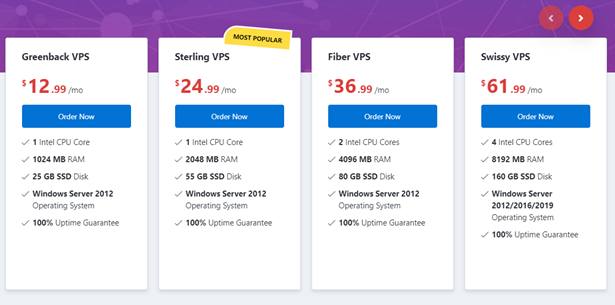
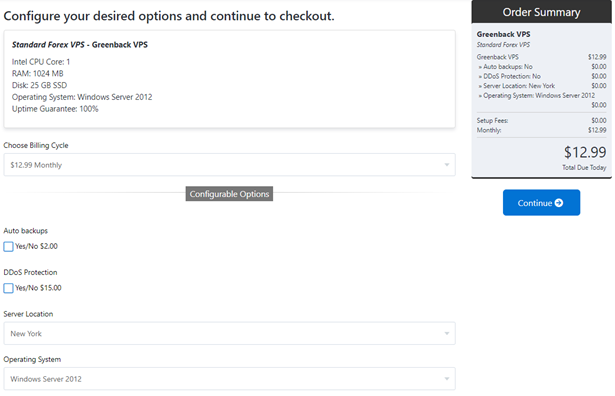
Burada siparişinizi onaylayıp ödeme yapın veya alışverişe devam edin.
İsterseniz, düzenli bir otomatik yedekleme de rezerve edebilirsiniz. Bu, verilerinizi korur ve gerekirse geri yüklenebilir.
DDoS koruması da heyecan verici. Ekstra bir güvenlik duvarı VPS'nizi korur. Güvenlik duvarı belirli küçük saldırılara yardımcı olabilir, ancak büyük bir saldırıya uğrarsanız sunucunuz yine de boş yönlendirilebilir. Saldırılar sizin için bir sorunsa, DDOS koruması satın almanızı öneririz.
VPS konumunun seçimi çok önemlidir. VPS'nizin forex brokerinin konumuna mümkün olduğunca yakın olması önemlidir. Bu, mümkün olan en hızlı bağlantıyı (gecikme) elde etmenizi sağlar. En ünlü brokerlerin bir özetini bir araya getirdik. Acenteniz orada değilse, doğru yeri bulmanıza yardımcı olmaktan memnuniyet duyarız.
Kaydolduktan sonra, onay ve hoş geldiniz e-postası gönderilecektir.
Biraz sabırlı olmanız gerekebilir çünkü 1 saat kadar sürebilen VPS'nin yüklenmesi gerekiyor.
Her farklı işletim sistemi ve cihaz için uzak bağlantıya bağlanmak için ayrı talimatlar vardır.
VPS'ye bağlanma ve kurulduktan sonra VPS'yi kullanma şekliniz, hangi bilgisayar türünü kullanıyor veya bir iPhone kullanıyor olursanız olun aynıdır. Ancak, hepsini kurmanın farklılıkları vardır.
Bunun nedeni, her cihazın veya bilgisayarın kendi yazılımına sahip olmasıdır.
Örneğin, Windows 7'li kişiler için kullanılan uzak masaüstü bağlantısı, iPhone'larını veya Mac'lerini kullanan kişilerle aynı değildir.
Bu kişilerin App Store'a gitmesi ve yalnızca iPhone/Mac ile çalışacak bir uzak masaüstü istemcisi indirmesi gerekiyor.
Her bağlantı, aldığınız hoş geldiniz e-postasında gösterilir ve açıklanır.
Her cihaz bağlantısı farklı olsa da, temel yöntem tüm cihazlar için aynıdır.
Değişen tek şey, sizi VPS'nize bağlamak için kullanılan cihazdır.
Bilgisayarınızda Windows 10 varsa VPS'nize nasıl uzak bağlantı kuracağınızı göstereceğiz.
Uzak Masaüstü Bağlantısı kısayolunu bulmak için Windows Başlat düğmesini tıklayın.

“Windows Aksesuarları” menüsünde bulun ve “Uzak Masaüstü Bağlantısı” üzerine tıklayın.
Uzak Masaüstü Bağlantısını hızlı bir şekilde açmak için Başlat menüsünü açın ve ardından arama kutusuna “Uzak Masaüstü Bağlantısı”nı getirecek olan “mstsc” yazın. Bu işe yaramazsa, “Uzak Masaüstü Bağlantısı” arayın. Açmak için buna tıklayın.
Uzak Masaüstü Bağlantısı açılacak ve sizden “Bilgisayarın” adını isteyecektir. Bu, DigitalForex'in sizin için yaptığı ve hoş geldiniz e-postanızda gönderilen Forex VPS IP adresidir.
Lütfen bunu girin ve "Bağlan" ı tıklayın. Aşağıdaki resme bakın.

Daha sonra oturum açmak ve bağlanmak için hesabınızı onaylamak için kimlik bilgilerinizi girmeniz istenecektir.
Bunlar hoş geldiniz e-postanızda size verilecektir.
Lütfen bunları bulun ve "Kullanıcı" ve "Şifre" alanlarına girin ve ardından "Tamam" ı tıklayın.
Daha sonra uzaktan başka bir bilgisayara bağlanmak gibi olan VPS hesabınıza bağlanacaksınız.
DigitalForex VPS Nasıl Kullanılır
Az önce bahsettiğim gibi, Windows 10 veya iPhone üzerinden uzaktan bağlantı kullanmak, uzaktan başka bir bilgisayarı kullanmak gibidir.
Sunucunuza erişim izniniz var ve bunu EA'larınızı ve hesaplarınızı yönetmek için kullanabilirsiniz.
DigitalForex VPS ile oturum açtıktan sonra, MT4 veya MT5 hesabınızı çalışır duruma getirmek bir önceliktir.
Uzak masaüstü bağlantısı başlar başlamaz, Sanal Özel Sunucunuza yeni bağlantınız olan yeni bir ekrana yönlendirileceksiniz.
Bu, Windows çalıştırıyor ve erişmeniz için MT4/MT5'e sahip. Bu, normal PC veya Dizüstü bilgisayarınızın yaptığı gibi çalışır.
Bir kez daha, bu uzaktan eriştiğiniz sıradan bir bilgisayar bağlantısıdır. Böylece MT4/MT5'i üzerlerine tıklayarak açabilirsiniz.
MT4 Nasıl Açılır ve VPS'nizde Yeni Bir Hesap Nasıl Açılır?
Bu, hiçbir yerde ele alınmayan bir kısımdır, bu yüzden lütfen not alın:
MetaTrader yazılımını VPS'nize yüklemek nispeten kolaydır. Terminal.exe'yi aracınızın web sitesinden ev bilgisayarınıza indirebilir ve ardından dosyayı VPS'nize aktarmak için kopyalayıp/yapıştırabilirsiniz (CTRL +C / CTRL +V).
Terminal.exe'yi çalıştırdıktan sonra, VPS'nize MT4/MT5 yüklenecektir. Kurulum tamamlandıktan sonra, lütfen aşağıdaki resimde gösterildiği gibi yeni bir kutu getirecek olan "Hesap Aç" düğmesine tıklayın:
Normal broker MT4/MT5 çizelgelerinizi açtığınızda, lütfen "Dosya" ve ardından "Hesap Aç" düğmesini tıklayın.
Örneğin, Roboforex kullanıyorsanız, aşağıdaki resimdeki gibi yeni bir kutu açacağım:
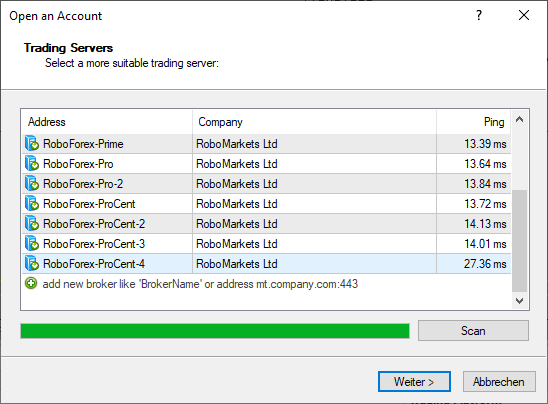
Bu "Yeni Hesap" kutusu açıkken sunucu adlarını görebileceksiniz. Adınız şirketin adından sonra görünecektir.
VPS'deki yeni MT4/MT5 tarayıcının tarayabilmesi ve doğru aracıyı bulabilmesi için yalnızca sunucu adlarının başlangıcına ihtiyacınız vardır.
Sorun şu ki, bu günlerde çok fazla beyaz etiketli çok fazla komisyoncu var, her erkeğin ve köpeğinin komisyoncusu var, bu da taranacak çok şey olabileceği anlamına geliyor.
Lütfen VPS'nize geri dönün ve hala açık olacak ilk kutuya geri dönün.
Yeşil butona tıkladığınız yerde komisyoncunuzun adını girebileceğiniz bir boşluk var,
Tam adı veya sadece başlangıcı girebilirsiniz. Girin ve ardından "Tara" yı tıklayın.
NOT: Tam adı girdiyseniz ve herhangi bir nedenle çıkmadıysa, sadece ilk kısmı girmeyi ve ardından yeniden taramayı deneyin.
Bu daha sonra kullanmanız için bir dizi olası sunucu getirecektir.
Genellikle, komisyoncunuzla bir hesap açtığınızda, kullanmanız gereken sunucunun "Canlı sunucu 5" vb. olup olmadığı konusunda size talimat verirler.
Kullanmanız gereken sunucuyu seçin (gerekirse bir demo sunucusu da seçebilirsiniz veya yeni bir demo hesabı açabilirsiniz) ve ardından "İleri"ye tıklayın.
Sunucunuzu seçtikten sonra, mevcut bir hesap mı, yeni bir demo mu, yoksa açmak istediğiniz yeni bir gerçek hesap mı, bir hesap türü seçmeniz istenecektir.
Yeni bir demo veya gerçek hesap açmak istiyorsanız, alttaki iki onay kutusundan birine tıklamanız ve ardından bitirmeyi tıklamanız yeterlidir, ancak mevcut hesabınızı çoğu Tüccar gibi normal komisyoncunuza bağlamak ve açmak istiyorsanız yapmak isteyeceksiniz, ardından "Mevcut Ticaret Hesabı" düğmesine tıklayın ve kullanıcı adınızı ve şifrenizi girin. Bunu yaptıktan sonra "Bitir" e tıklayın.
Bir VPS Uzak Bağlantısına Uzman Danışman Nasıl Kurulur ve Kullanılır?
Uzak bağlantıya Expert Advisors (EA'lar) yüklemek için aynı temel ilkeler geçerlidir. Uzman Danışmanlar gösterge değildir ve onları göstergelerle değil doğru yere koyduğumuzdan emin olmamız gerekir. Uzak bağlantı kullandığımız için, Expert Advisor'ları klasörlerine yükleme şeklimizde küçük bir değişiklik var.
Dosyaları kaydetmek veya indirmek yerine bilgisayarımızdan Forex VPS Masaüstüne aktaracağız. Uzman Danışmanlar zaten bilgisayarlarımızda kayıtlı olduğundan, bunları Forex VPS'ye aktarmamız gerekiyor. Genellikle yapacağınız şey, yeni Expert Advisor'ı indirmek veya MT4/MT5 "Uzmanlar" klasörünüze kaydetmektir, ancak bunu uzak bir bağlantıda yapamazsınız.
Dosyaları sunucunuza aktarmanız gerekiyor, bu oldukça basit ve şimdi size göstereceğim şey bu.
Windows'unuz varsa:
Dosyaları masaüstünüzden veya mobil bilgisayarınızdan ForexVPS masaüstüne aktarmak için:
- VPS'ye bağlanmadan önce Uzak Masaüstü Bağlantınızı açın
- Seçenekler/Yerel kaynaklar/Daha fazla seçeneğine gidin
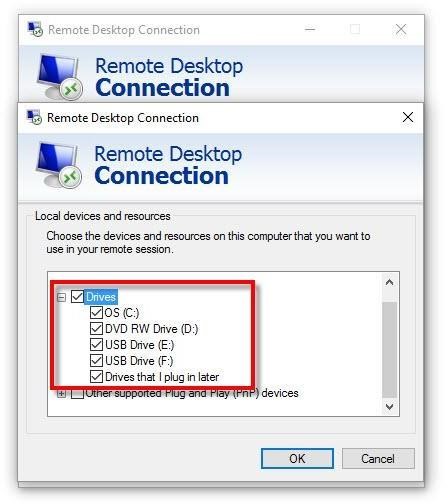
- Dosyalarınızın bulunduğu masaüstü veya mobil bilgisayarınızda Yerel Sürücüleri Kontrol Edin (İşaretleyin)
- Tamam'ı tıklayın.
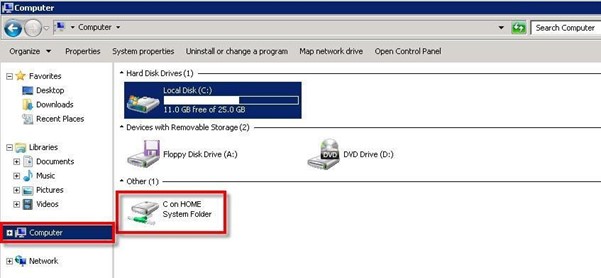
- ForexVPS'nize bağlandıktan sonra
- ForexVPS'nizde Bilgisayar'a tıklayın
- C:\ diğer sürücü altında göreceksiniz - masaüstü veya mobil bilgisayarınızın C:, D:, vb. sürücüsü
- Masaüstü veya mobil bilgisayarınızın C sürücüsüne çift tıklayın ve göz atın:
- Dosyalarınızı masaüstünüzden veya mobil bilgisayarınızdan kopyalayıp Forex VPS masaüstüne yapıştırın.
Mac'iniz varsa:
Uzak Masaüstü oturumunu başlatmadan önce, Mac disklerini
Windows tabanlı bilgisayar.
- RDC menüsünde Tercihler'i tıklayın.
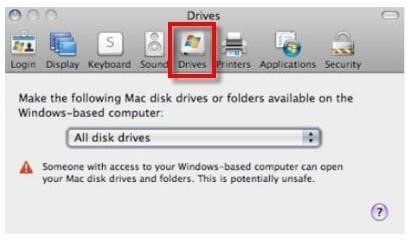
- Sürücüler'e tıklayın ve ardından açılır menüden istediğiniz seçeneği seçin.
Mac'inizdeki dosyalara ForexVPS Windows masaüstünden erişebilmeniz için diskiniz veya klasörünüz artık kullanılabilir.
Bağlandıktan sonra bu değişikliği yaparsanız, seçtiğiniz disk veya klasör bir sonraki bağlanışınızda kullanılabilir hale gelir.
- ForexVPS'nize bağlanın
- Başlat menüsünde, bilgisayar'ı tıklayın.
- Kullanılabilir hale getirdiğiniz Mac diski veya klasörü, ForexVPS'nizdeki diğer tüm diskler ve klasörlerle birlikte listelenir.
- Not: Başlat menüsünü göremiyorsanız, Görünüm menüsünde Tam Ekran'ı tıklayın.
- Daha sonra pencere moduna geri dönmek için, ekranın üst kenarına işaret edene kadar işaret edin.
- RDC menü çubuğu görünür
- Menü çubuğunda Görünüm'e tıklayın ve ardından Tam Ekran onay kutusunun işaretini kaldırın.
- Kopyalamak istediğiniz diski veya klasörü açın
- Başlat menüsünde, bilgisayar'ı tıklayın.
- Kopyalamak istediğiniz diski veya klasörü açın
- Şimdi, biri kopyalamak istediğiniz konum için ve diğeri kopyalamak istediğiniz konum için olmak üzere iki pencere açık olmalıdır.
- Kopyalamak istediğiniz belgeyi istediğiniz konuma sürükleyin.
Windows'ta VPS Kullanma
Not: Yukarıdaki adımların tümü Forex VPS'de izlenecektir.
Windows'ta şimdi VPS'nize gidin ve MT4/MT5 çizelgelerinizi açın. "Dosya" ve "Veri Klasörünü Aç" ı tıklayın.
Bahsettiğim düğme için aşağıdaki ekran görüntüsüne bakın:
"Veri Klasörünü Aç" seçeneğine tıkladıktan sonra, çalışmakta olduğunuz MetaTrader hesabının tüm MetaTrader klasörlerini getirecektir.
Burada Expert Advisor'ı (EA) açıp kaydetmeniz gerekiyor. Bu klasörleri şimdilik açık bırakın.
Bilgisayarınızda, VPS'nize aktarmak istediğiniz Expert Advisor'ın kaydedildiği noktaya gidin.
Sizin için bu, MT4 dosyalarınızda olduğu anlamına gelebilir, çünkü Expert Advisor'ı ilk aldığınızda onu kaydetmiş veya MT4'ünüze indirmişsinizdir.
Bu durumda, bilgisayarınızın C-Drive veya C-Disk'ine gidin, "Program Dosyaları"na tıklayın ve örneğin broker klasörlerinizi bulun.
Genellikle şöyle görünecektir; "MetaTrader 4 – Roboforex".
Not: Komisyoncunuz Roboforex ise, Roboforex yazacaktır. Değilse, komisyoncunuzun adı gösterilecektir.
"MQL4" üzerine tıklayın ve ardından Uzman Danışmanınızı bulmak için "Uzmanlar" klasörünü açın.
Uzman Danışmanlarınızı, aracınızın çizelgelerinden başka bir yerde sakladıysanız, şimdi aktarmak istediğinizi bulmanın zamanı geldi.
Forex Broker'ınızın bu "Uzmanlar" klasöründe, tüm bilgileri bulabilmeniz gerekir.
Mevcut canlı komisyoncunun çizelgelerinde kullanmakta olduğunuz Uzman Danışmanlar.
LÜTFEN AKLINIZDA BULUNDURUN:
Bu Uzman Danışmanlar genellikle ikiye ayrılır.
Bu, her iki Expert Advisor'ı indireceğiniz veya kaydedeceğiniz anlamına gelir, böylece aynı "Uzmanlar" klasörüne geri döndüğünüzde aynı EA'lardan ikisini göreceksiniz.
Aynı dosya adına sahip olacaklar; ancak bunlar farklı dosya türleri ile aynı değildir.
Biri bir EX4 dosyası, diğeri ise bir DLL dosyasıdır. Her iki dosya için de endişe duyacaksınız.
Lütfen VPS'deki Veri Klasörünüze aktarmak istediğiniz Uzman Danışmanı bulun.
Bulduğunuzda, seçmek için farenizle üzerine tıklayın –
'Uzman Danışman' Dosyasının Yukarıdaki Gibi 'DLL' ve 'EX4' İçinde Olduğundan Emin Olun.
Uzman Danışman seçildiğinde, farenizi kullanarak sağ tıklayın ve EA'yı kopyalamak için "Kopyala" seçeneğini seçin.
Seçtiğiniz her şeyi ve hızlı bir kısayolu kopyalayacak olan Ctrl + C tuşlarını da basılı tutabilirsiniz.
Seçebileceğiniz her şey bu yöntemi kullanarak hızla kopyalanabilir.
Halihazırda VPS bağlantısında olduğumuz için, "Veri Klasörü"nü açtığınız yere geri dönün.
Şimdi, bu EA'yı depolamanız için VPS MT4'te doğru yere gitmemiz gerekiyor, bu tam olarak normal ile aynı işlemdir, bu nedenle "Veri Klasörünüzde" lütfen "EX4" ve ardından "Uzmanlar" ı tıklayın. dosya.
Farenizi kullanarak, Uzman Danışmanı "Uzmanlar" klasörüne yapıştırmak için lütfen sağ tıklayın ve "Yapıştır" seçeneğini seçin. Ayrıca Ctrl + V tuşlarını da basılı tutabilirsiniz; bu, az önce kopyaladığınız şeyi de yapıştıracaktır.
Ayrıca, normal ve üstü ile tam olarak aynı işlem olan ikinci EA'yı depolamanız için şimdi VPS MT4'te doğru yere gitmemiz gerekiyor, bu nedenle "Veri Klasörünüzde" lütfen "DLL" üzerine tıklayın ve ardından "Kütüphaneler" klasörü.
Uzman Danışmanı "Kütüphaneler" klasörüne yapıştırmak için farenizi kullanarak lütfen sağ tıklayın ve "Yapıştır" seçeneğini seçin. Ayrıca Ctrl + V tuşlarını da basılı tutabilirsiniz; bu, az önce kopyaladığınız şeyi de yapıştıracaktır.
Son olarak, yeni yük aktardığınız Expert Advisor'ın görüntülenmeye başlaması için MT4'ü standart MT4 ile aynı şekilde yenilemeniz veya yeniden başlatmanız gerekir.
Bu, VPS bağlantısını kapatmanız gerektiği anlamına gelmez; MT4'ü kapatıp tekrar açmanız gerekir.
Veya bunu, "Gezgin Sekmesi"ndeki Expert Advisors'ı yenileyerek veya MT4'ünüzü kapatıp açarak ve ardından MT4 ve MT5'i içeren menüyü getirecek olan sol alttaki Windows başlat düğmesine tıklayarak yapabilirsiniz. sonra yeniden başlatabilirsiniz.
Yeni Uzman Danışmanınızı yeniden başlattığınızda, gitmeye hazır olmalısınız.
EA'nızı açmak için, MT4'ünüzdeki "Gezgin" düğmesine ve ardından, işlemi doğru bir şekilde tamamlayıp EA doğru yerde.
Aşağıda, "Navigasyon" Sekmesindeki "Uzman Danışmanların" nasıl "Yenileneceğine" dair bir ekran görüntüsü göreceksiniz.
Forex piyasalarında işlem yapmak bazen zor ve sinir bozucu olabilir. Stratejilere ve hepsinden önemlisi, hem iş yüklerimizi en aza indirmemize hem de çıktımızı en üst düzeye çıkarmamıza yardımcı olacak araçlara ihtiyacımız var.
Tıpkı araç kutusuna yeni bir gösterge eklerken veya yeni bir gösterge ararken, etkilerin %80'inin nedenlerin %20'sinden kaynaklandığı Pareto ilkesi veya 80/20 kuralı gibi, neden sadece eklemek için olmamalıdır. bir araç eklemek adına başka bir araç; bunun yerine, sizin için en profesyonel ve başarılı işi yapan araçlara sahip olmak, böylece mümkün olan en az miktarda iş yapmak zorundasınız.
Okuduğunuz veya yardıma ihtiyacınız olan herhangi bir şey hakkında herhangi bir sorunuz varsa, bizimle iletişime geçmeniz yeterlidir.
Ticaret çalışmalarınızda hepinize en iyisini diliyoruz!
Sizinki DigitalForex Ekibi
Powered by WHMCompleteSolution








